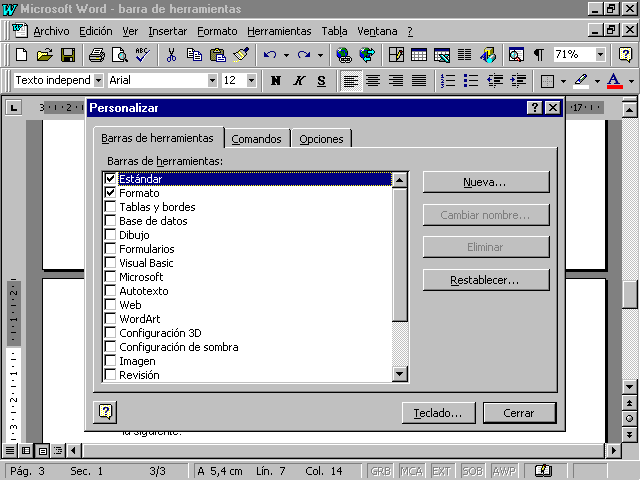
I.- Introducción: barra de herramientas.
Las barras de herramientas permiten organizar los comandos de Word de forma que se puedan encontrar y utilizar rápidamente. Las barras de herramientas se pueden personalizar fácilmente, por ejemplo, se pueden agregar y quitar menús y botones, crear barras de herramientas personalizadas, ocultarlas o mostrarlas y moverlas.
La barra de menús es una barra de herramientas especial de la parte superior de la pantalla que contiene menús como Archivo, Edición y Ver. Esta barra de menús se puede personalizar del mismo modo que cualquier otra barra de herramientas integrada. Por ejemplo, se pueden agregar y quitar rápidamente menús y botones de la barra de menús, pero no se puede ocultar la barra.
Un menú muestra una lista de comandos. Junto a algunos comandos se incluyen imágenes que permiten asociar rápidamente el comando con la imagen correspondiente. Utilice el cuadro de diálogo Personalizar para arrastrar un comando a una barra de herramientas y crear un botón para dicho comando, de forma que el acceso al mismo resulte más sencillo.
Podemos diferenciar dos tipos de barras de herramientas:
II.- Mostrar u ocultar una barra de herramientas
Haga clic con el botón secundario del ratón en cualquier barra de herramientas y elija en el menú contextual la barra de herramientas que desee mostrar u ocultar.
Sugerencia: Para ocultar rápidamente una barra de herramientas flotante (barra de herramientas que no está acoplada a un borde de la ventana del programa y cuya forma se puede cambiar) haga clic en el botón CERRAR de la barra de herramientas.
Ocultar todas las barras de herramientas Web, excepto la de Web.
Para realizar este procedimiento, es necesario utilizar la barra de herramientas Web. En el menú ver, señale barras de herramientas y haga clic en Web.
-En la barra de herramientas Web haga clic en "Mostrar sólo la barra de herramientas web."
Sugerencias: Para mostrar las barras de herramientas que están ocultas, haga clic en " Mostrar barra de herramientas Web" en la barra de herramientas Web
III.- Mover una barra de herramientas.
1. - Haga clic en El controlador de movimiento de una barra de herramientas acoplada o haga clic en El título de una barra de herramientas flotante.
2. - Arrastre la barra de herramientas a una nueva posición. Si se arrastra la barra de herramientas hasta El borde de la ventana del programa se convierte en una barra de herramientas acoplada.
IV.- Configuración
Como hemos visto antes podemos personalizar las barras de herramientas:1. -Añadir botones:-Pasos:
1- Entrar en la opción de personalizar mediante un clic derecho encima de cualquier barra, cuando entramos en personalizar veremos una pantalla como la siguiente:
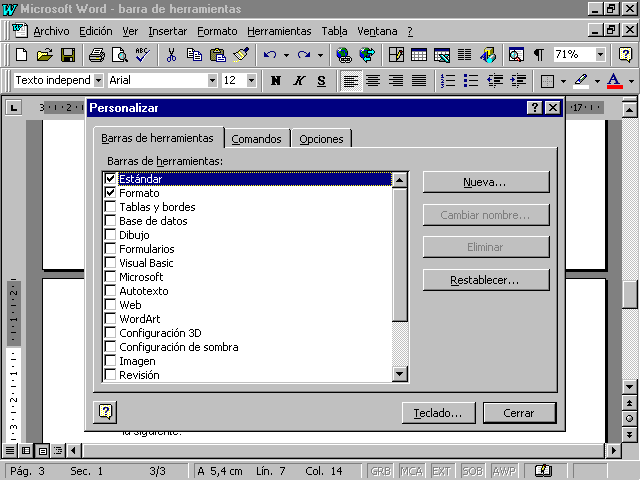
2. -Eliminar botones.- Dentro de esta pantalla podremos seleccionar la pestaña "comandos", dentro de la cual nos encontramos: A la izquierda las categorías por orden alfabético (son como ramas temáticas de las operaciones que podemos realizar en un determinado ámbito; cuando no tengamos muy claro en qué rama temática está el comando que deseamos usar elegiremos la categoría "Todos los comandos"); y dentro de cada categoría tenemos los botones disponibles, éstos los podemos arrastrar hasta nuestra barra de herramientas personalizada.
(NOTA:) Cuando estamos arrastrando un botón, no salen dos tipos de puntero; cuando salga con un signo más por subíndice, es que podemos soltar el botón en esa ubicación, si por el contrario sale una cruz, es que nos hallamos sobre un área donde no es posible ubicar el botón.
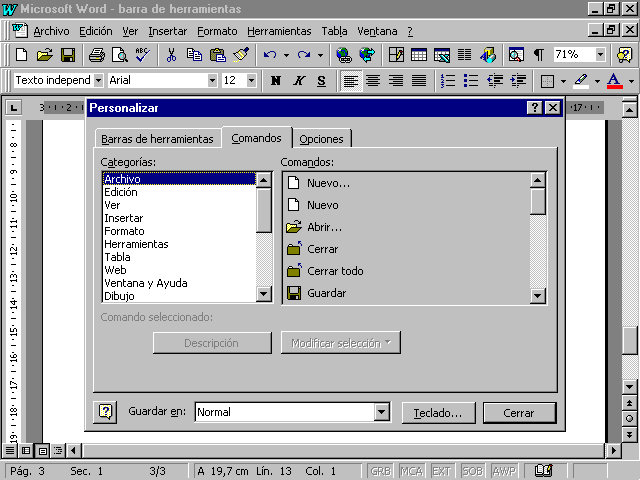
3. - Restablecer.- Si miramos en la primera pantalla de personalizar vemos que tenemos la opción restablecer. Puede suceder que varias personas trabajen en la misma máquina y que alguna de ellas haya podido alterar la configuración.